protues 仿真简单步骤
Proteus仿真入门教程
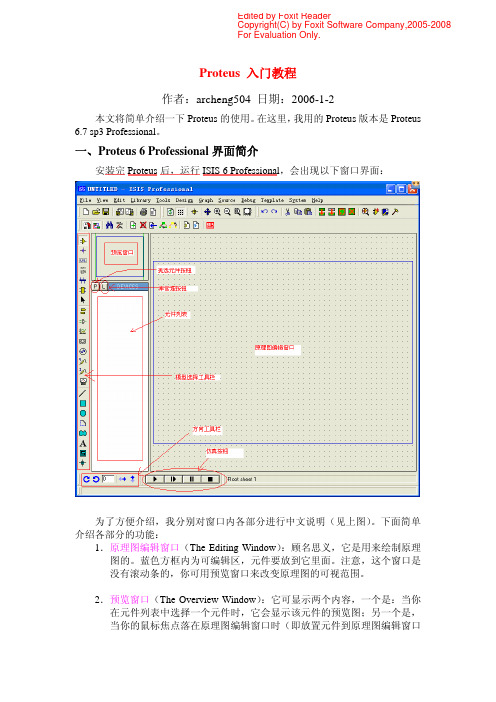
Proteus 入门教程作者:archeng504 日期:2006-1-2本文将简单介绍一下Proteus 的使用。
在这里,我用的Proteus 版本是Proteus6.7 sp3 Professional 。
一、Proteus 6 Professional 界面简介安装完Proteus 后,运行ISIS 6 Professional ,会出现以下窗口界面:为了方便介绍,我分别对窗口内各部分进行中文说明(见上图)。
下面简单介绍各部分的功能:1.原理图编辑窗口(The Editing Window ):顾名思义,它是用来绘制原理图的。
蓝色方框内为可编辑区,元件要放到它里面。
注意,这个窗口是没有滚动条的,你可用预览窗口来改变原理图的可视范围。
2.预览窗口(The Overview Window ):它可显示两个内容,一个是:当你在元件列表中选择一个元件时,它会显示该元件的预览图;另一个是,当你的鼠标焦点落在原理图编辑窗口时(即放置元件到原理图编辑窗口Edited by Foxit Reader Copyright(C) by Foxit Software Company,2005-2008For Evaluation Only.后或在原理图编辑窗口中点击鼠标后),它会显示整张原理图的缩略图,并会显示一个绿色的方框,绿色的方框里面的内容就是当前原理图窗口中显示的内容,因此,你可用鼠标在它上面点击来改变绿色的方框的位置,从而改变原理图的可视范围。
3.模型选择工具栏(Mode Selector Toolbar):主要模型(Main Modes):1* 选择元件(components)(默认选择的)2* 放置连接点3* 放置标签(用总线时会用到)4* 放置文本5* 用于绘制总线6* 用于放置子电路7* 用于即时编辑元件参数(先单击该图标再单击要修改的元件)配件(Gadgets):1* 终端接口(terminals):有VCC、地、输出、输入等接口2* 器件引脚:用于绘制各种引脚3* 仿真图表(graph):用于各种分析,如Noise Analysis4* 录音机5* 信号发生器(generators)6* 电压探针:使用仿真图表时要用到7* 电流探针:使用仿真图表时要用到8* 虚拟仪表:有示波器等2D图形(2D Graphics):1* 画各种直线2* 画各种方框3* 画各种圆4* 画各种圆弧5* 画各种多边形6* 画各种文本7* 画符号8* 画原点等4.元件列表(The Object Selector):用于挑选元件(components)、终端接口(terminals)、信号发生器(generators)、仿真图表(graph)等。
proteus的使用流程

proteus的使用流程
Proteus是一款电子电路仿真软件,它可以模拟各种电路的运行情况,支持电路设计、仿真、验证和布局等功能。
它在电子工程教育、研究和开发中非常常用,下面是Proteus的使用流程:
1. 安装Proteus软件:从官网下载安装包,按照提示进行安装,并激活软件。
2. 创建新工程:打开Proteus软件,在主界面点击“New Project”,设置工程名称、存储路径和工作区域等信息。
3. 添加元器件:在工程界面中,选择“Pick from Libraries”工具,打开元器件库,选择所需元器件,添加到工作区域中。
4. 连接元器件:选择“Wiring”工具,用鼠标完成电路元器件
之间的连线。
5. 仿真电路:在工具条中选择“Run”工具,启动仿真过程,观察电路的运行情况。
6. 优化电路:通过仿真结果,对电路进行优化,如更改元器件
参数、调整电路结构等。
7. 布局电路:在工具条中选择“Layout”工具,对电路进行布局,包括调整元器件位置、设计电路板等。
8. 生成报告:在工具条中选择“Report”工具,可以生成电路
仿真报告,以供后续参考。
以上是Proteus的基本使用流程,熟练掌握这些步骤,可以快速完成电子电路的设计和仿真过程。
proteus的msp430仿真,一学就会资料讲解

第一步:在IAR中编写430程序:
为了便于实现和理解,我的例子比较简单,程序将P3OUT中的数据传给P2IN,然后再把P2IN中的数据给P1OUT,最后输出到LED灯,程序如下:
#include <msp430x14x.h>
int main( void )
{
while(1);
}
第二步:将程序生成为hex文件
右键TEST2,如图1,点击Option
图1
选中左边栏中的Linker,然后点击右栏中的output,如图2
图2
勾中Output file下的”Override default”选项并将输出文件名后辍改为”.hex”.在Format选项框中选中Other,Output后选择”inter-extended”。其他的值保持默认,点击确定。
点击”make”,生成proteus中需要的“.hex”文件,该文件生成在Debug文件夹下的Exe中,如图3
图3
第三步:proteus中搭建好电路
图4
第四步:双击单片机导入生成的.hex程序,运行,就得到所要的结果
图5
WDTCTL = WDTPW + WDTHOLD;//关闭看门狗
P3DIR = 0xff;//P3设ห้องสมุดไป่ตู้为输出,P2设置为输入,P1设置为输出
P2DIR = 0x00;
P1DIR = 0xff;
P3OUT = 0x4a;//P3输出灯的控制信息,并通过连线传给P2IN
P1OUT = P2IN;//P2将信息给P1
PROTEUS仿真教程
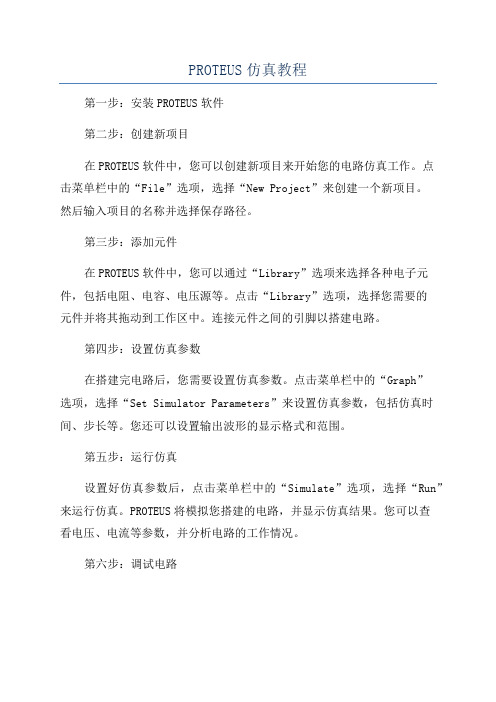
PROTEUS仿真教程第一步:安装PROTEUS软件第二步:创建新项目在PROTEUS软件中,您可以创建新项目来开始您的电路仿真工作。
点击菜单栏中的“File”选项,选择“New Project”来创建一个新项目。
然后输入项目的名称并选择保存路径。
第三步:添加元件在PROTEUS软件中,您可以通过“Library”选项来选择各种电子元件,包括电阻、电容、电压源等。
点击“Library”选项,选择您需要的元件并将其拖动到工作区中。
连接元件之间的引脚以搭建电路。
第四步:设置仿真参数在搭建完电路后,您需要设置仿真参数。
点击菜单栏中的“Graph”选项,选择“Set Simulator Parameters”来设置仿真参数,包括仿真时间、步长等。
您还可以设置输出波形的显示格式和范围。
第五步:运行仿真设置好仿真参数后,点击菜单栏中的“Simulate”选项,选择“Run”来运行仿真。
PROTEUS将模拟您搭建的电路,并显示仿真结果。
您可以查看电压、电流等参数,并分析电路的工作情况。
第六步:调试电路在仿真过程中,您可能会发现电路存在问题,比如输出波形不符合预期,电流过大等。
您可以通过调试电路来解决这些问题。
尝试更改元件参数、连接方式等,并重新运行仿真来检查效果。
第七步:保存和导出仿真结果在完成仿真后,您可以保存仿真结果并导出到其他格式。
点击菜单栏中的“File”选项,选择“Save As”来保存仿真文件。
您还可以导出波形图、数据表等结果,以便后续分析和报告。
总结:本教程介绍了PROTEUS的基本功能和使用方法,帮助您快速上手该软件进行电路仿真工作。
通过创建新项目、添加元件、设置仿真参数、运行仿真、调试电路和保存结果,您可以轻松完成电路仿真工作。
希望本教程对您有所帮助,祝您在PROTEUS软件中取得成功!。
PROTEUS仿真教程
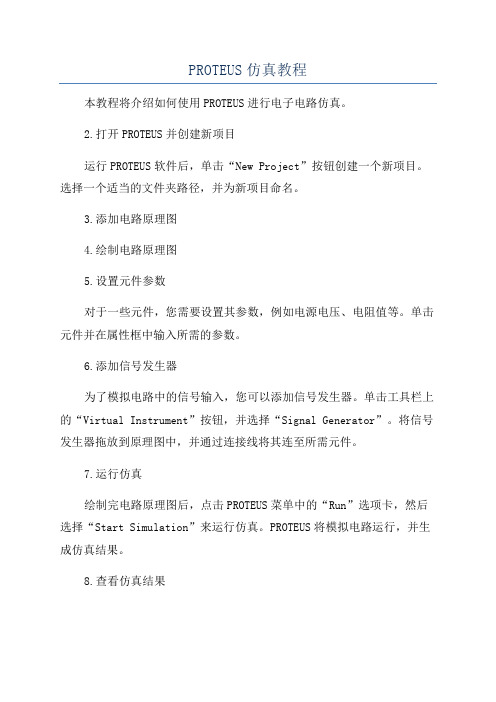
PROTEUS仿真教程本教程将介绍如何使用PROTEUS进行电子电路仿真。
2.打开PROTEUS并创建新项目运行PROTEUS软件后,单击“New Project”按钮创建一个新项目。
选择一个适当的文件夹路径,并为新项目命名。
3.添加电路原理图4.绘制电路原理图5.设置元件参数对于一些元件,您需要设置其参数,例如电源电压、电阻值等。
单击元件并在属性框中输入所需的参数。
6.添加信号发生器为了模拟电路中的信号输入,您可以添加信号发生器。
单击工具栏上的“Virtual Instrument”按钮,并选择“Signal Generator”。
将信号发生器拖放到原理图中,并通过连接线将其连至所需元件。
7.运行仿真绘制完电路原理图后,点击PROTEUS菜单中的“Run”选项卡,然后选择“Start Simulation”来运行仿真。
PROTEUS将模拟电路运行,并生成仿真结果。
8.查看仿真结果在仿真运行完成后,可以查看电路的性能参数和波形图。
单击工具栏上的“Digital Oscilloscope”按钮,并将其拖放到原理图中。
在仿真运行期间,您可以选择不同的信号波形进行查看。
9.保存和导出仿真结果在查看和分析仿真结果后,您可以将其保存到计算机中。
单击“File”菜单中的“Save As”选项,并选择所需的文件格式。
10.布局和打印电路原理图总结:PROTEUS是一款功能强大的电子电路仿真软件,可以帮助工程师快速设计和验证电路原理图。
以上简要介绍了使用PROTEUS进行电子电路仿真的基本步骤,包括创建新项目、绘制电路原理图、设置元件参数、添加信号发生器、运行仿真、查看仿真结果、保存和导出仿真结果以及布局和打印电路原理图。
希望这个教程对您有所帮助。
proteus仿真的两种方法
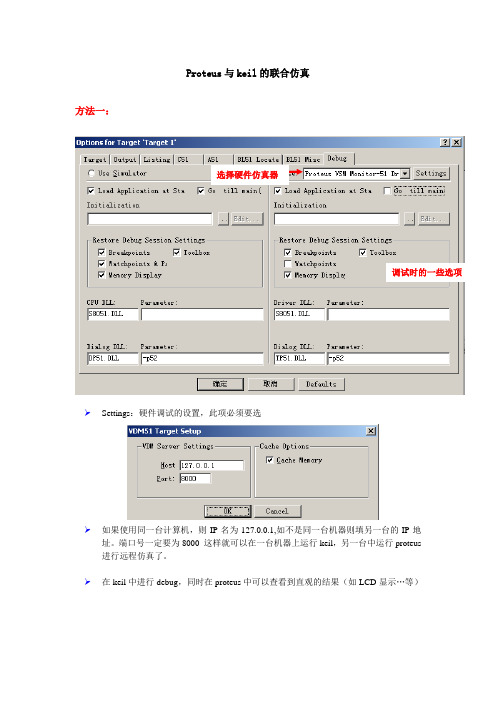
Proteus与keil的联合仿真
方法一:
选择硬件仿真器
调试时的一些选项 Settings:硬件调试的设置,此项必须要选
如果使用同一台计算机,则IP名为127.0.0.1,如不是同一台机器则填另一台的IP地址。
端口号一定要为8000 这样就可以在一台机器上运行keil,另一台中运行proteus
进行远程仿真了。
在keil中进行debug,同时在proteus中可以查看到直观的结果(如LCD显示…等)
方法二:
1.先在proteus中画好相应的电路图,如下:
2.选中单片机芯片,在弹出的对话框中选中Progarm File的文件夹图标
3.在弹出的对话框里选中刚刚生成的HEX文件
4.点击图下的三角形图标,启动仿真。
proteus原理图仿真
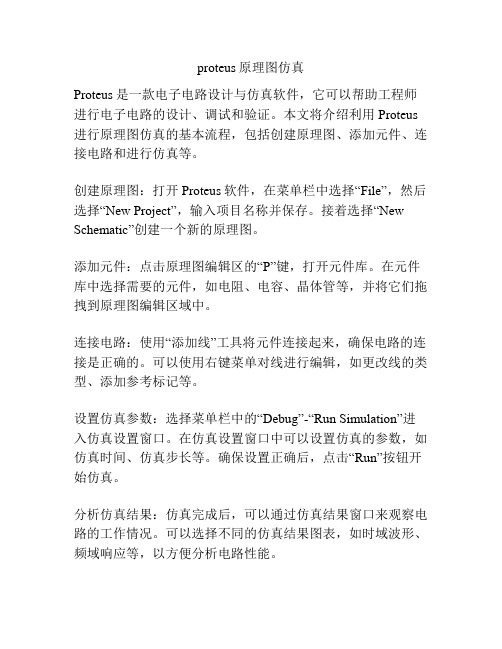
proteus原理图仿真
Proteus是一款电子电路设计与仿真软件,它可以帮助工程师进行电子电路的设计、调试和验证。
本文将介绍利用Proteus 进行原理图仿真的基本流程,包括创建原理图、添加元件、连接电路和进行仿真等。
创建原理图:打开Proteus软件,在菜单栏中选择“File”,然后选择“New Project”,输入项目名称并保存。
接着选择“New Schematic”创建一个新的原理图。
添加元件:点击原理图编辑区的“P”键,打开元件库。
在元件库中选择需要的元件,如电阻、电容、晶体管等,并将它们拖拽到原理图编辑区域中。
连接电路:使用“添加线”工具将元件连接起来,确保电路的连接是正确的。
可以使用右键菜单对线进行编辑,如更改线的类型、添加参考标记等。
设置仿真参数:选择菜单栏中的“Debug”-“Run Simulation”进入仿真设置窗口。
在仿真设置窗口中可以设置仿真的参数,如仿真时间、仿真步长等。
确保设置正确后,点击“Run”按钮开始仿真。
分析仿真结果:仿真完成后,可以通过仿真结果窗口来观察电路的工作情况。
可以选择不同的仿真结果图表,如时域波形、频域响应等,以方便分析电路性能。
根据需要,可以对电路进行调试和优化,修改元件参数或者调整电路连接方式,再次进行仿真,直到满意为止。
总之,通过Proteus的原理图仿真功能,工程师们可以方便地设计和验证电子电路的性能,加快项目开发进程,提高设计效率。
Proteus仿真软件使用方法
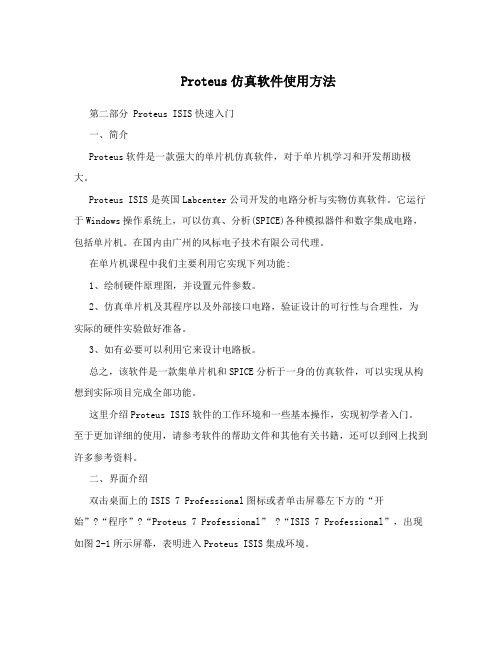
Proteus仿真软件使用方法第二部分 Proteus ISIS快速入门一、简介Proteus软件是一款强大的单片机仿真软件,对于单片机学习和开发帮助极大。
Proteus ISIS是英国Labcenter公司开发的电路分析与实物仿真软件。
它运行于Windows操作系统上,可以仿真、分析(SPICE)各种模拟器件和数字集成电路,包括单片机。
在国内由广州的风标电子技术有限公司代理。
在单片机课程中我们主要利用它实现下列功能:1、绘制硬件原理图,并设置元件参数。
2、仿真单片机及其程序以及外部接口电路,验证设计的可行性与合理性,为实际的硬件实验做好准备。
3、如有必要可以利用它来设计电路板。
总之,该软件是一款集单片机和SPICE分析于一身的仿真软件,可以实现从构想到实际项目完成全部功能。
这里介绍Proteus ISIS软件的工作环境和一些基本操作,实现初学者入门。
至于更加详细的使用,请参考软件的帮助文件和其他有关书籍,还可以到网上找到许多参考资料。
二、界面介绍双击桌面上的ISIS 7 Professional图标或者单击屏幕左下方的“开始”?“程序”?“Proteus 7 Professional” ?“ISIS 7 Professional”,出现如图2-1所示屏幕,表明进入Proteus ISIS集成环境。
图2-1 Proteus ISIS集成环境进入之后的界面类似如图2- 2 所示。
图中已经标注各个部分的作用,我们现在就使用软件提供的功能进行工作。
图2-2 ISIS主窗口三、一个小项目的设计过程1、建立新项目启动软件之后,首先,新建一个项目:点击菜单:File?New Design,如图2-3所示,即可出现如图2-4所示的对话框,以选择设计模板。
一般选择A4图纸即可,点击OK,关闭对话框,完成设计图纸的模板选择,出现一个空白的设计空间。
图2-3 新设计图2-4 选模板这时设计名称为 UNTITLED (未命名),你可以点击菜单 file?save design 来给设计命名。
- 1、下载文档前请自行甄别文档内容的完整性,平台不提供额外的编辑、内容补充、找答案等附加服务。
- 2、"仅部分预览"的文档,不可在线预览部分如存在完整性等问题,可反馈申请退款(可完整预览的文档不适用该条件!)。
- 3、如文档侵犯您的权益,请联系客服反馈,我们会尽快为您处理(人工客服工作时间:9:00-18:30)。
Protues 仿真简单步骤一:编程
仿真的首先要有自己的程序,根据你的程序以及你要达到的目的才可以选择硬件,进行protues仿真,每个人的课题不一样,程序就自己搞定(你懂得)。
老师要求是汇编语言,如果你的程序是c语言的,请致电魏钦玉,他会教你如何用keil 软件生成所需源文件,电话自己找。
二:软件安装
你的电脑里一定有protues软件吧,如果没有的话在我们班级群里说一下,我们班很多人都会给你的,软件安装自己百度就可以了,有一定的步骤,一步一步来就可以了。
软件安装好之后是英文版的,如果你想汉化也可以,百度安装步骤里有说明,找我们班同学也可以,建议使用英语版的,与国际接轨。
三:线路图
A:打开ISIS 7 Professional,找到自己需要的所有原件
在软件左侧有一个工具栏,
第一个黑色的箭头是selection mode,是选
泽模式,第二个箭头是component mode,
是组件模式,就是我们选择元器件的工具,
点击之后,你会看见两个字母P 和L,
单机字母P 会弹出一个窗口,keyword是搜索用
找到自己的元器件后,单机可以在右侧看见元器件的具体信息,点击ok或者双击元器件即可添加,找出自己的所有元器件即可做下一步(温馨提示:里面的有些元器件比较难区分,选择的时候谨慎一些,比如选择显示器,共阴极和共阳极比较容易混淆)
另外:power和ground是在左侧的工具栏里选择的,左侧工具栏里有一个terminals mode 工具,点击之后会出现如图所示页面,同选择元器件一样选择power或者ground即可
B:元器件的布置
元器件如何布置就要看个人喜好了,这里讲一下相关的一些
工具应用
首先是你选择元器件的字母P 左侧有几个旋转按钮,点击元
器件后课看见元器件是如何放置的,竖直或者水平,按旋转
按钮可改变状态,点击元器件之后,在软件主页面上单击左
键可以预览,再次点击左键可以确定位置,左键单击软件主
页面上的元器件,再双击右键可以删除,或者单击右键再选择
delete 。
元器件的位置自己安排得当就可以,
C:连线
在软件主页面左侧的工具栏中,有一个junction Dot mode,点击之后即可把元器件连接起来,点击要连的一个点,再点击另外一个点就可以。
(温馨提示:点击一个点之后,鼠标的路径会是线条的路径,自己多试几次就明白了)
D:导入程序
打字比较麻烦,我一步一步做截图给大家看吧
在上面的工具栏里点击source 再选择第一个,弹出这样的窗口
点击New按钮之后选择文件存放的地址并命名(好像名字只能是英文字母和数字),再点击打开,然后点击OK按钮。
再次点击source 按钮在最下面会出现刚刚添加的文件,点击进入
把你的汇编程序复制进去并保存,然后关闭这个窗口(红色圈住的是保存的快捷键),或者直接关闭,系统会提示是否保存,点击保存即可
最后在source的下拉菜单里选择 Build All 会弹出如下窗口
系统会提示你的程序是否有错误,如果有错误就按照上一步打开文件,修改自己的程序,直到没有错误为止
F:最后就是仿真啦
在软件主页面的左下侧会有几个按钮,点击开始即开始仿真。
开始仿真后也许会出现各种不符合自己预期的情况,自己再慢慢地调整自己的程序或者改变自己的线路图,直到仿真成功就可以开始做实物咯
同学温馨提示(百度我爱自学网,里面有很多关于各种软件的视频教程,当然也有protues,用空的时候自己也可以去学一些基础的操作,当然有问题不要忘记你还有39位亲友团可以询问)
另外,预祝我们班单片机课程设计每个人都优秀。
林志鹏
2014年1月10日星期五。
